4.3.1. 刷机问题¶
4.3.1.1. 手动升级SM5/SE5固件的方式¶
SoC模型下有多种更新固件的方式:
文件替换 直接更新 kernel、预编译的SDK库以及bootloader等文件 :文件替换方式是指在SoC系统中直接通过替换对应文件的方式分别升级bootloader、kernel和SDK等其它软件。这种方式有一定的风险,如不同软件组件之间的版本匹配、文件损坏等。请参考《 智算模组SM5软件开发指南 》2.2软件更新 b.文件替换 章节。
注解
升级kernel: sudo cp emmcboot.itb /boot/;
升级预编译的库:sudo tar xzf system.tgz -C /system;
升级bootloader: sudo flash_update -i spi_flash.bin -b 0x6000000 -f 0x0;
保存并重启使生效:sudo sync; sudo reboot.
使用 SD卡刷 烧写整个固件:这种方式最为干净可靠,理论上只要您的SE5/SM5硬件没有损坏,都可以进行SD卡刷机,具体步骤请参考《 SE5用户手册 》6.1节 系统升级或《 智算模组SM5软件开发指南 》2.2软件更新 a.SD卡刷机 。(注意:带有预置算法应用的卡刷包和 干净系统的卡刷包 是不一样的,请在升级前核实清楚您的需求,并向技术支持获取相应卡刷包; 卡刷会重写整个eMMC,也即您存储在eMMC的数据全部会丢失,请务必做好数据备份。 )
使用 DDT设备扫描工具 更新:请联系技术支持获取,目前仅提供Windows客户端。需要注意的是,DDT设备扫描工具依赖于我方安装在SE5/SM5中的服务程序,若您使用自己定制的固件和操作系统,本方式不一定适用。
DDT 设备扫描工具是算能科技SE5 和 SM5 产品(以下简称产品)配套的辅助工具,它主要提供如下两种功能:1) 自动扫描:发现同一局域网内的所有相关 SE5 或 SM5 产品,支持 IP 地址等基础信息更改。2) 软件升级:支持对勾选的指定产品进行单个或者批量软件升级。
4.3.1.2. SE5如何刷新固件¶
准备一张16GB以上的miniSD卡和读卡器 ,并将卡格式为 fat32格式。
Ubuntu系统(版本16.04)可以通过界面直接格式为 fat32 (Compatible with all system and devices(FAT))
Ubuntu系统(版本18.04)通过命令行的方式(下面举例)
df -h ----找到U盘的序列号,本例“/dev/sdb1” sudo umount /dev/sdb1 ----解除U盘挂载 sudo mkfs.vfat -F 32 /dev/sdb1 ----格式化U盘为fat32格式
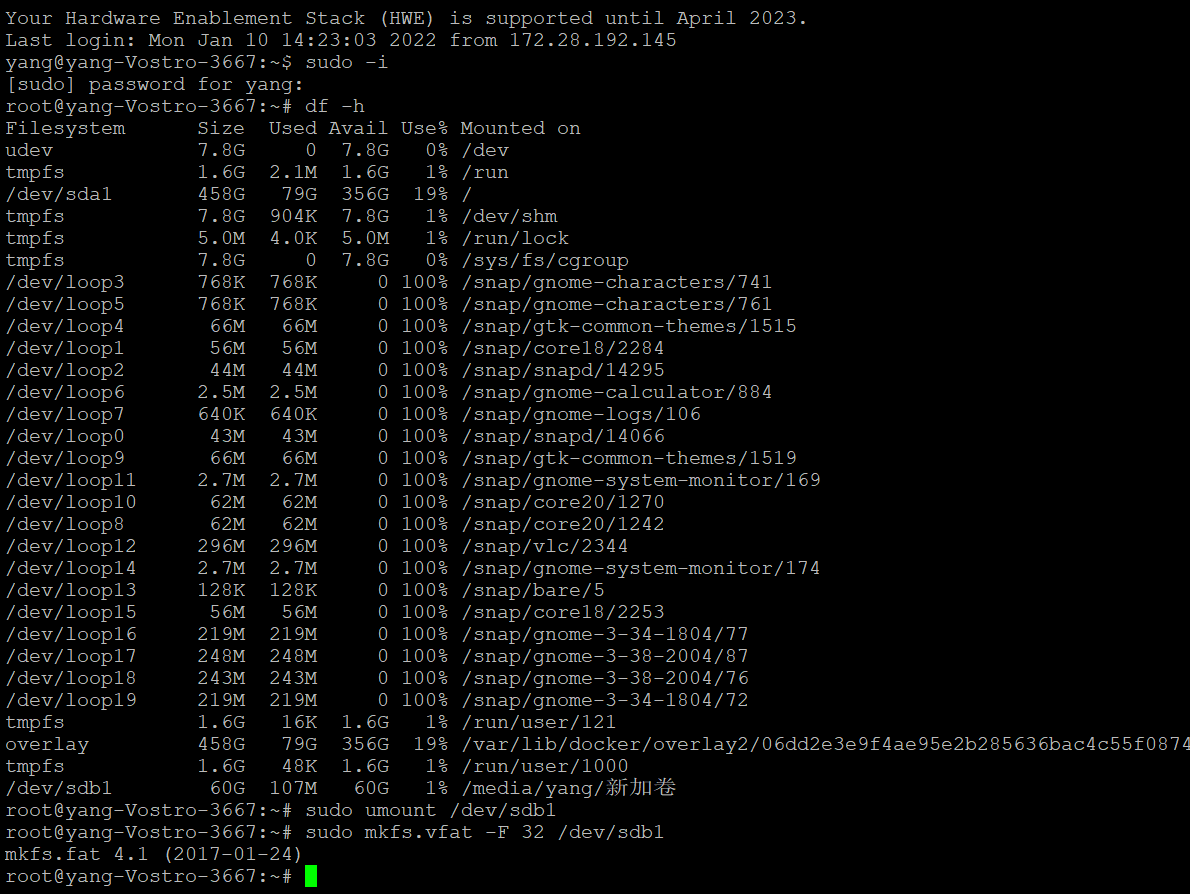
win10需要磁盘管理删除卷再添加新卷,用Diskgenius工具格式化为 fat32
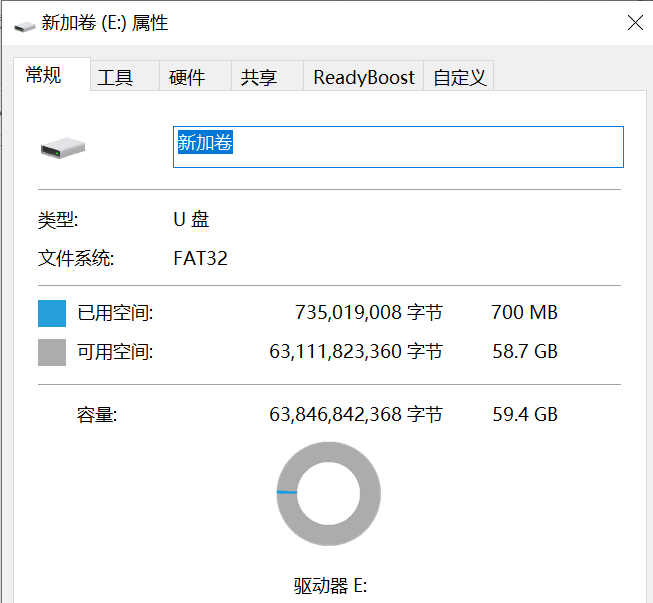
下载压缩包,并找到固件升级包( 例如: sdcard_V5R7C01.tgz), 并将其解压后的所有文件拷贝到miniSD卡的根目录下:
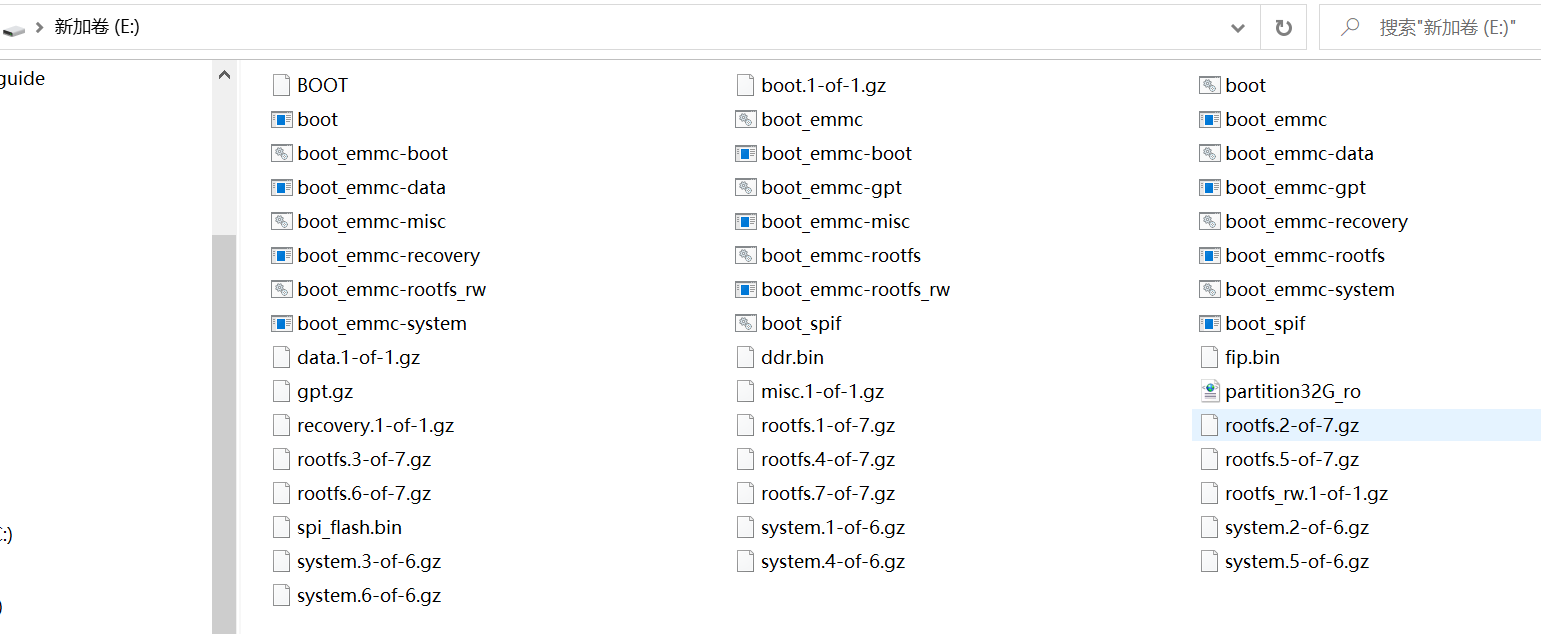
确保SE5 处于 断电状态 ,拆卸维护窗盖板,插入 MicroSD 卡,并将设备上电,此时STAT灯呈现为红色(常亮)状态:
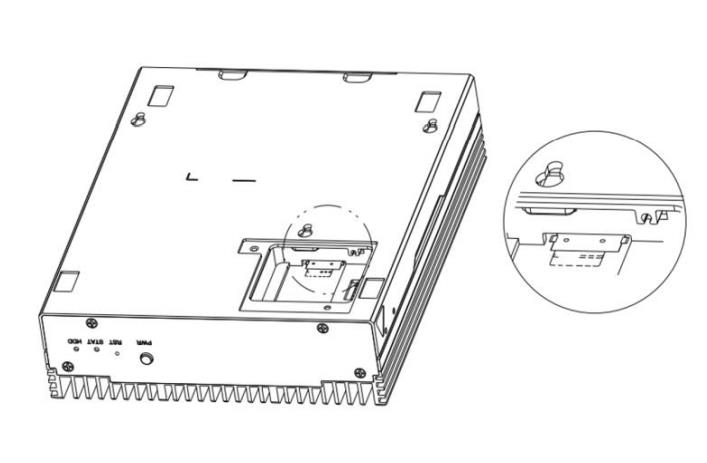
等待设备升级完成,待STAT灯由红色(常亮)变为绿色(闪烁)状态后,将设备下电,并将 MicroSD 卡移除;
升级完成,将 SE5 重新上电。